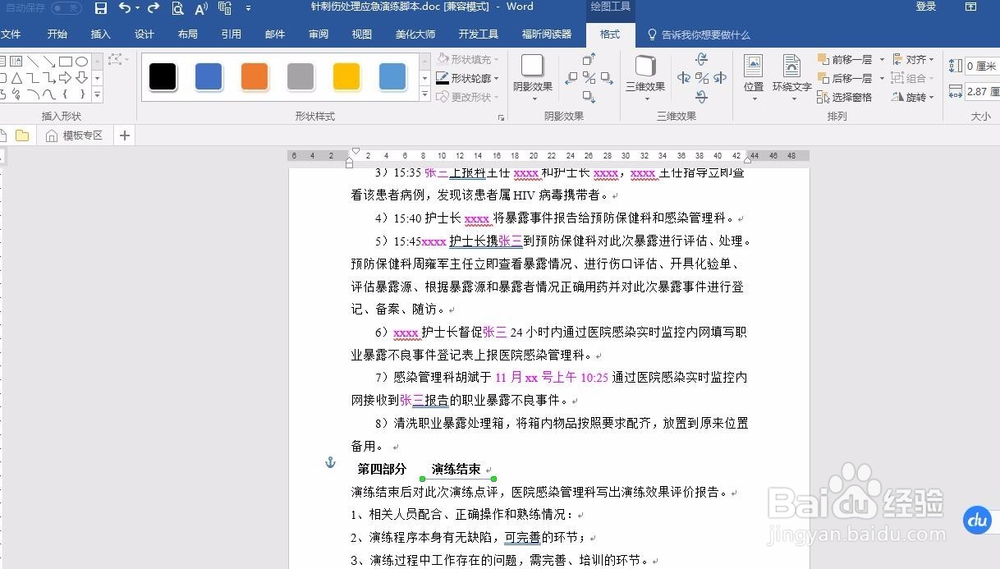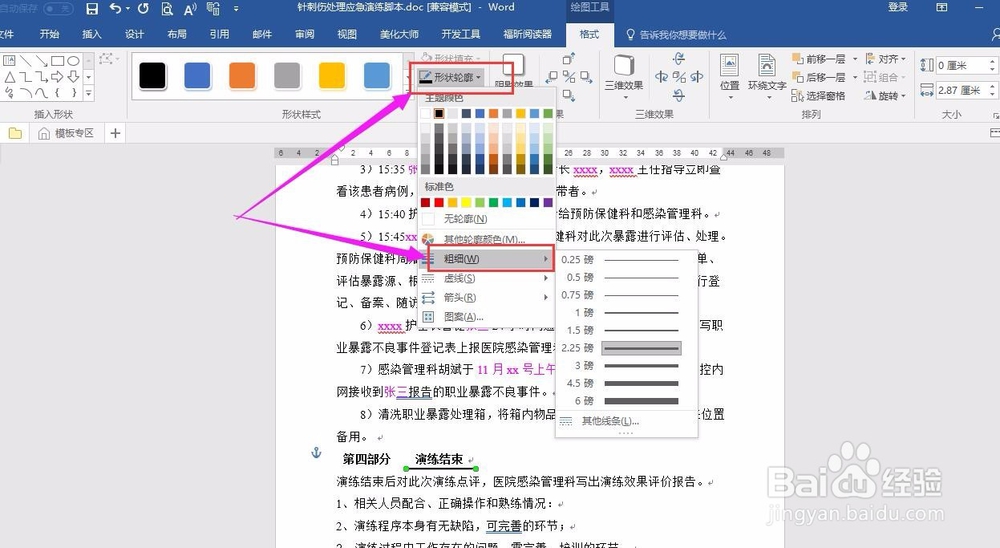1、首先打开WORD文档,将鼠标定位于需要添加下划线的文本内容处。
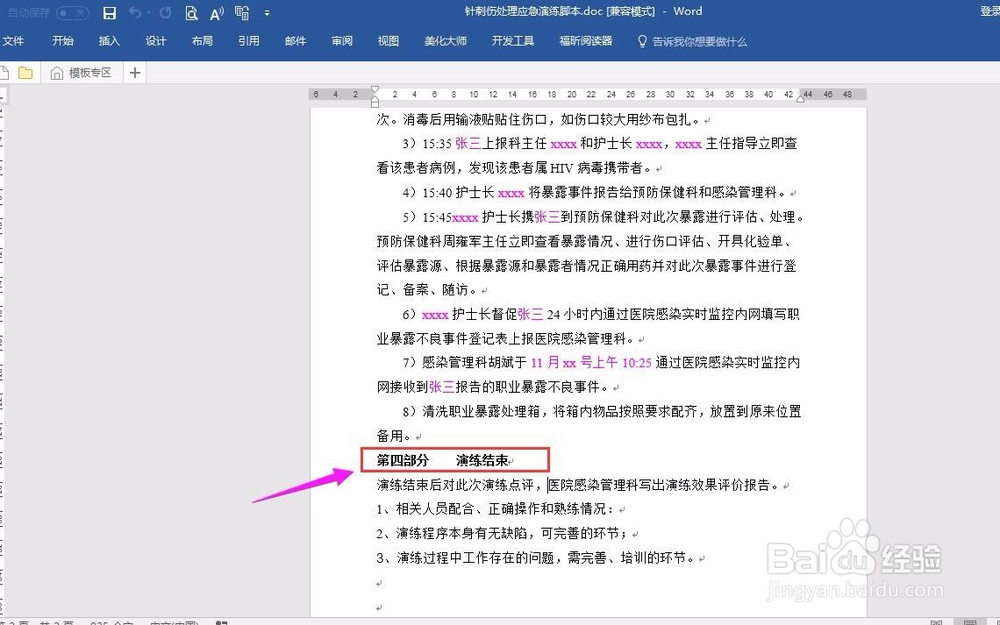
2、选中文本内容,在文本粝简肯惧内容前后各敲一个空格,之后将内容和空格都选中并使用按Ctrl和U组合按键添加下划线,或者直接在菜单栏选择下划线按钮。
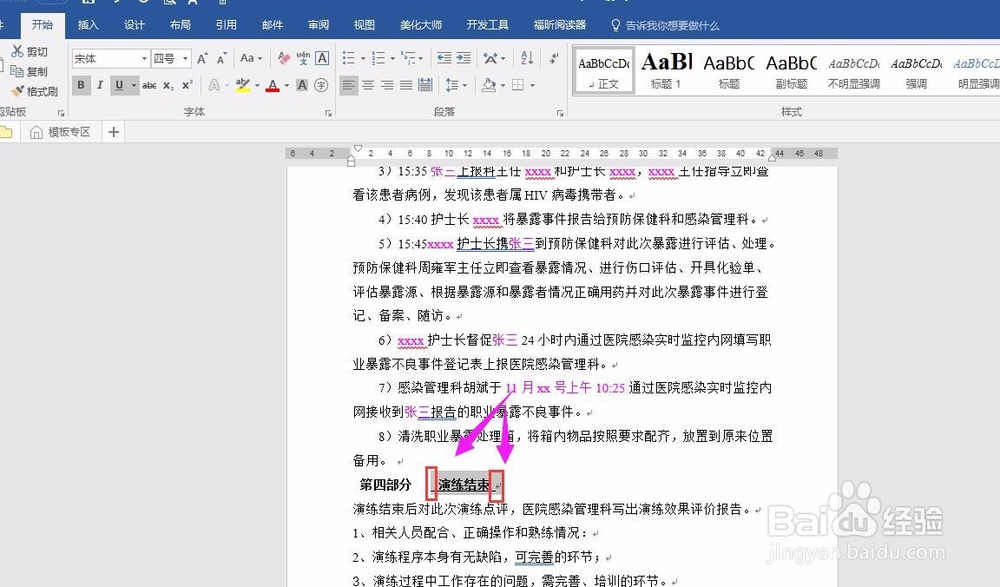
3、只选中文本内容,之后点击字体下拉框,在高级中将位置设置为提升并点击确定。
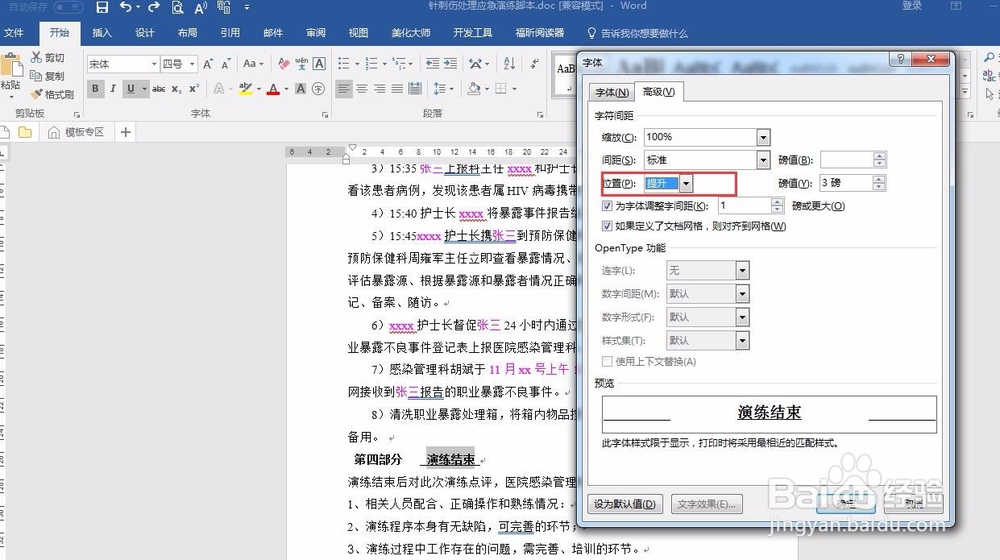
4、接下来将文本后面的空格直接删除,将文本前面的空格下划线颜色设置为白色。
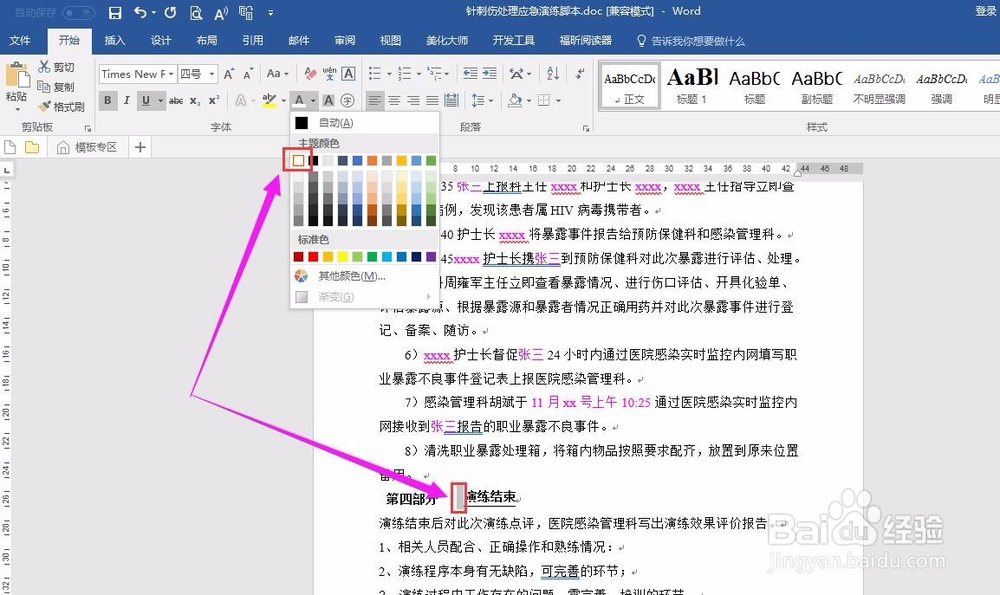
5、我们也可以选择插入形状的方法。在菜单栏点击“插入”、“形状”。
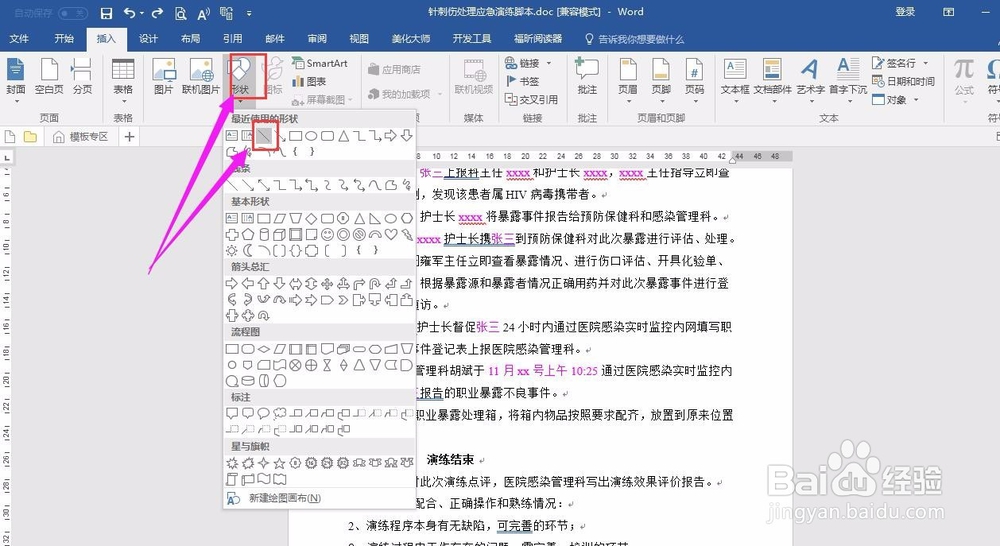
6、在形状中选择“直线”。在指定位置绘制直线,然后修改直线颜色和粗细,根据需要移动位置。